목차
프리미어의 Titler(타이틀러/자막기능)에서 상당히 다양한 기능을 제공하고 있으며 그중 그라데이션 효과를 이용하면 좀 더 다양한 모습의 자막을 만들 수 있습니다.
박스에 적용한 Linear Gradient
박스를 보면 위와 아래의 색상이 다름을 알 수 있습니다. 아래쪽이 조금 더 진한 색상을 적용하거나 투명도값을 조정해서 위와 아래의 색상 차를 두면 살짝 입체감도 느껴질 수 있는 방법입니다.

글자에 적용한 Linear Gradient
글자 자체에도 그라데이션 효과를 적용할 수 있으며 적용 방법에 따라 다양한 효과를 연출할 수 있게 됩니다.

그라데이션 종류
Fill 항목에서 Fill Type를 클릭하면 사용할 수 있는 그라데이션 효과를 선택할 수 있습니다.

① Linear Gradient (리니어 그레디언트) / 선형 그라데이션
② Radial Gradient (레디얼 그레디언트) / 원형 그라데이션
③ 4 Color Gradient (포 컬러 그레디언트) / 네 개의 모서리에 각각 적용하는 그라데이션


그라데이션 효과의 활용방법
1. 자막용 박스에 적용
2. 큰 글자(타이틀)에 적용
3. 화면 전체에 적용
4. 기타
그라데이션 기본 사용방법
그라데이션 적용할 글자 또는 도형을 그립니다.
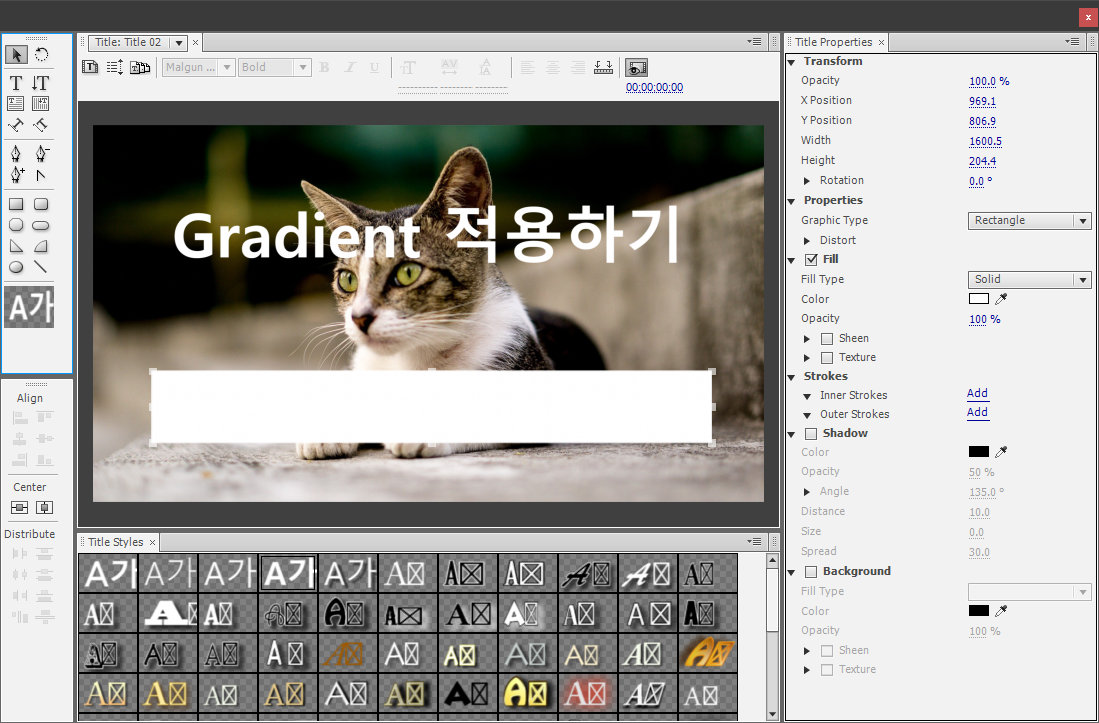
글자나 도형을 선택 후 Fill 항목의 Fill Type을 클릭한 후 Linear Gradient 를 선택합니다.

Linear Gradient 를 선택하면 Color 항목에 색상을 변경할 수 있는 곳이 두 개 나옵니다. 저곳을 더블클릭하면 색상 선택하면 됩니다.

다른 색상을 지정해도 되고 같은 색상을 지정한 후 투명도를 이용하는 방법도 있습니다.

색상 지정 부분을 클릭해서 각각의 투명도를 맞춰줍니다.

색상 지정하는 두 지점은 위치 변경이 가능합니다.
두 지점 사이에 거리에 따라 경계면의 차이가 발생하는데요, 가까우면 뚜렷해지고 멀면 부드러워 지므로 상황에 맞게 조절하면 됩니다.

화면 전체에 적용하기
나머지 두 개의 그라데이션 방법도 기본은 동일하므로 천천히 직접 해 보면 알 수 있어서 넘어가고, 응용방법 하나 알려드리고 마무리 하겠습니다.
영상 전체적으로 하단에 검은색 그라데이션 효과를 적용하는 방법입니다.
먼저, 화면 가득 채우는 사각도형(Rectangle Tool)을 그립니다.

Linear Gradient 효과를 적용한 후 두 지점 모두 검은색을 지정합니다.

왼쪽 지점은 투명도 0%, 오른쪽 지점은 투명도 90% 로 설정한 후 왼쪽 지점을 오른쪽 적당한 위치로 이동시켜 줍니다.
그러면 아래와 같이 밑 부분에 그라데이션 효과가 적용됩니다.

만들어진 그라데이션 타이틀을 영상위에 올리고 그 위에 자막을 올리면 됩니다.
즉, 이 방법을 활용하면 자막용 박스를 만들 필요가 없어지게 되겠죠. 하지만 장단점이 있으므로 활용하는 곳은 직접 결정하면 됩니다.

결과물
마치며,
타이틀러 하나에도 상당히 많은 기능들이 포함되어 있습니다. 모든 기능을 다 알면 좋겠지만 기본 기능만 잘 활용해도 충분히 좋은 영상을 만들 수 있습니다.
아직 타이틀러의 기본 기능은 몇 개 더 남아 있습니다. ^^
'편집프로그램 > 프리미어프로' 카테고리의 다른 글
| 꼬물꼬물 움직이는 손글씨 (0) | 2021.05.27 |
|---|---|
| 사진을 이용해서 영상 만들기 예시 (0) | 2021.05.24 |
| Velocity와 Keyframe 를 활용한 타이틀 속도제어 (0) | 2021.05.23 |
| 사람얼굴 따라 다니는 모자이크 처리하기 (0) | 2021.05.23 |
| 프리미어 CS6의 '타이틀러' 구성요소 및 스타일 등록방법 (0) | 2021.05.20 |
댓글